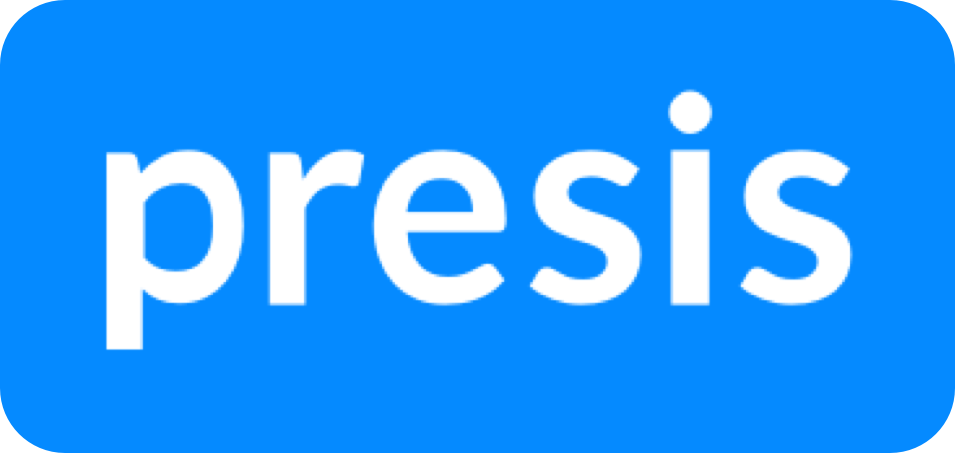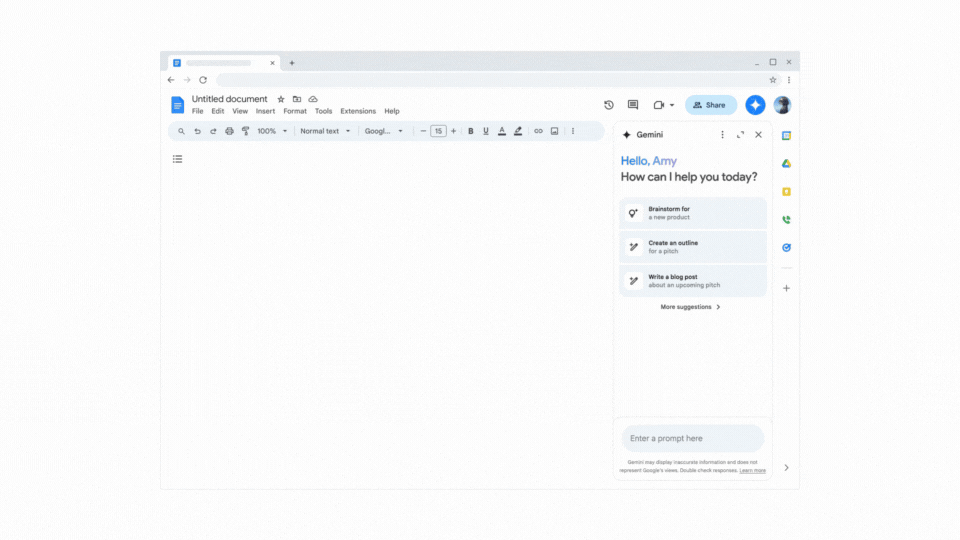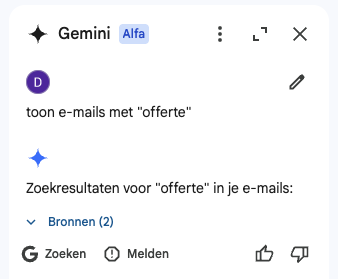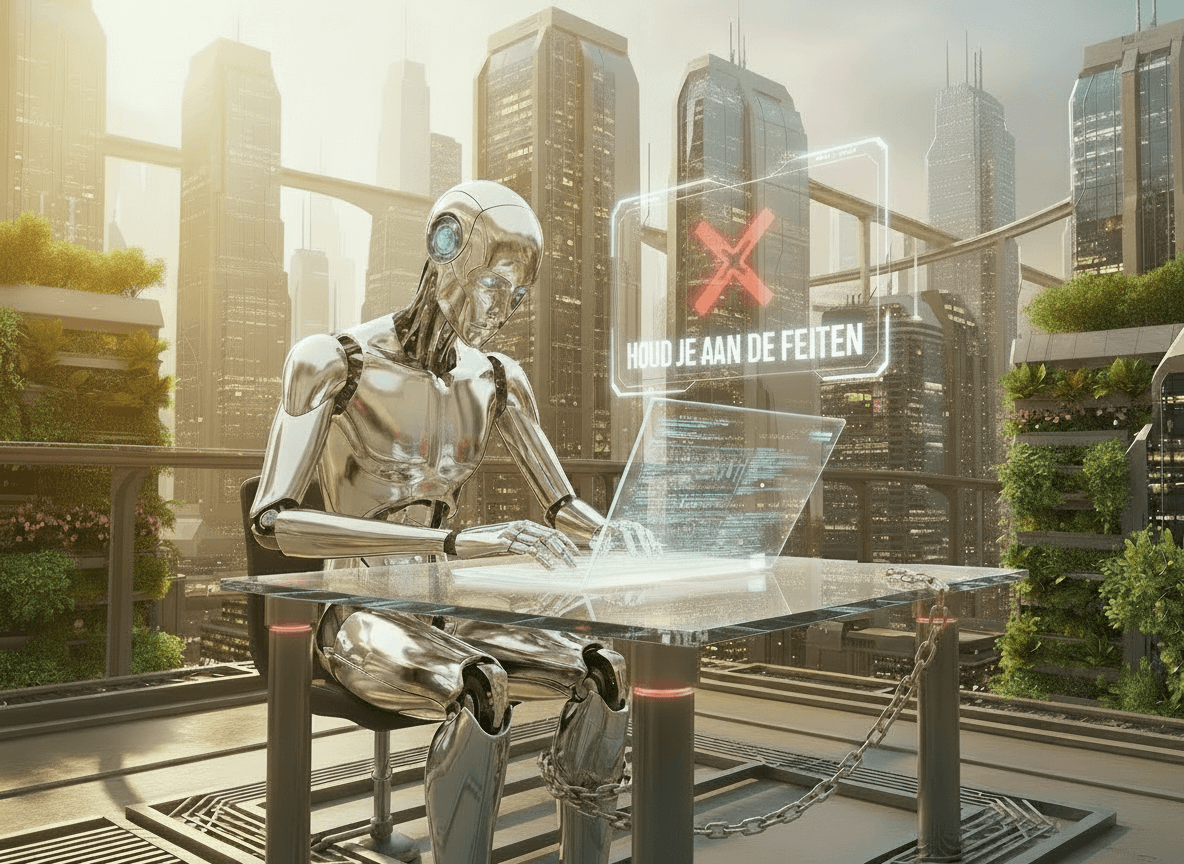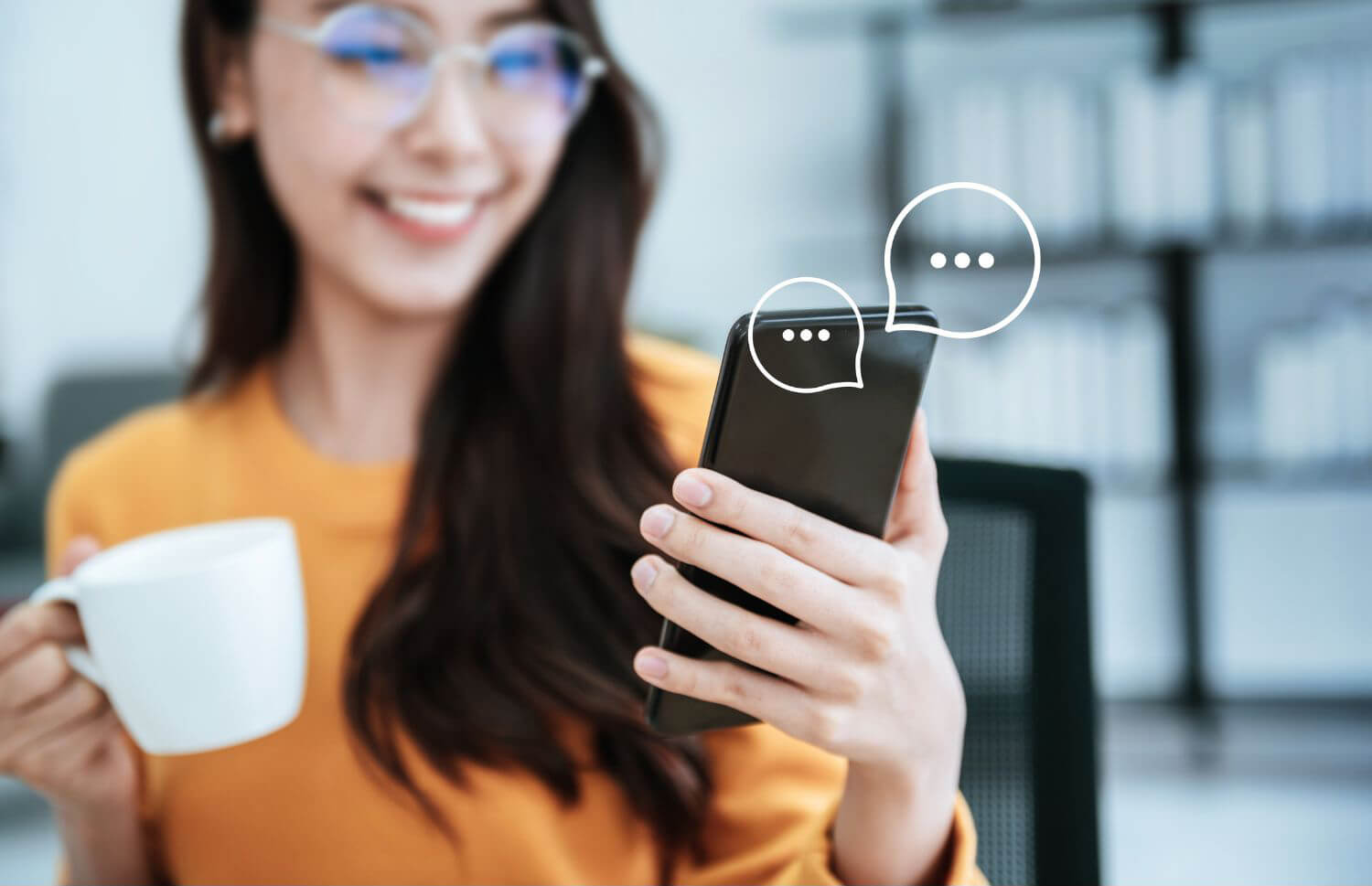Wat kan Google Gemini nou écht voor je betekenen?
AI. Je hoort er van alles over. Maar wat kun je er nu echt mee? Moet je een programmeur zijn om ermee aan de slag te kunnen? Of verandert Gemini Assistent je werkdag daadwerkelijk?
Het goede nieuws is: Gemini Assistent is geen lastig code-programma, maar een slimme AI-assistent die jouw werk simpeler, sneller en leuker maakt. Zonder ingewikkelde codes of trainingen. Hier geven we je wat voorbeelden waarmee je Gemini Assistent kunt proberen, zonder dat je er zelf veel voor hoeft te doen. We geven je hieronder wat praktische voorbeelden van Gemini en hoe je het kunt gebruiken.
Gemini Assistent is beschikbaar in het Nederlands.
Wat is Gemini Assistent precies?
Gemini Assistent is de AI-assistent van Google Workspace. Het beantwoordt vragen, verzamelt informatie, schrijft teksten, genereert code, analyseert data en helpt je werk te automatiseren.
Gemini Assistent kan jouw sales- en marketingwerkzaamheden ondersteunen door pakkende teksten te schrijven en je campagnes te optimaliseren. Ook kan het je klantenservice helpen door klantvragen sneller en efficiënter te beantwoorden of je software ontwikkeling versnellen door code te genereren en tests te automatiseren.
Hoe helpt Gemini jou in je dagelijkse werk?
Gemini is geen magische toverstok, maar wel een superhandige digitale collega. Een paar voorbeelden wat het doet:
✅ Inbox opruimen → laat Gemini je e-mails filteren en samenvatten
✅ Teksten schrijven → van blog idee tot social caption, in een paar seconden heb jij een tekst
✅ Documenten samenvatten → handig bij lange rapporten of offertes
✅ Data analyseren → laat cijfers tot leven komen in Google Spreadsheets
✅ Klantenservice versnellen → sneller antwoorden met een consistente tone-of-voice
✅ Code en testen genereren → voor de techneuten onder ons
En het mooiste? Je hoeft er niets voor te installeren of te bouwen. Je typt gewoon je vraag of opdracht en Gemini Assistent gaat aan de slag.
Praktische voorbeelden van Gemini om zelf te gebruiken
Probeer het maar eens. Hier zijn wat slimme prompts die je direct kunt overnemen om het te testen:
- Kopieer de opdracht (dit noemen we een ‘prompt’)
- Open Gemini Assistent (klik op het sterretje rechtsboven naast je profielfoto)
- Begin met Gmail, Documenten, Spreadsheets en Presentaties
- Plak deze opdrachten in Gemini Assistent
- Druk op <Enter> of klik op Verzenden.
📧 Inbox stroomlijnen Gmail
Prompt: Toon e-mails met “offerte”
→ Je krijgt een overzicht van alle mails met dat trefwoord.
📁 Documenten zoeken in Google Drive
Prompt: Zoek het jaarverslag 2024 in PDF
→ Gemini zoekt je Drive af en haalt het juiste document naar boven.

🔍 Zoeken met vage zoekopdrachten in Google Drive
Als je de naam van een document niet weet, hoef je alleen maar ‘@Google Drive’ te gebruiken en aan te geven wat je zoekt. Bijvoorbeeld:
Prompt: Zoek het jaarlijkse omzet rapport van 2024
📊 Samenvatting maken van een document
Prompt: Analyseer dit document en geef de 5 belangrijkste punten
🎥 Video samenvatten in Youtube
Geen zin of tijd om een video te kijken? Vraag om de vijf belangrijkste punten.
Prompt: [link naar video] geef de vijf belangrijkste tips
📸 Afbeeldingen maken
Niet langer stockfoto’s afzoeken of puzzelen met Photoshop, vraag het gewoon!
Prompt: Maak een afbeelding van een werkplek met een koffiemok ernaast
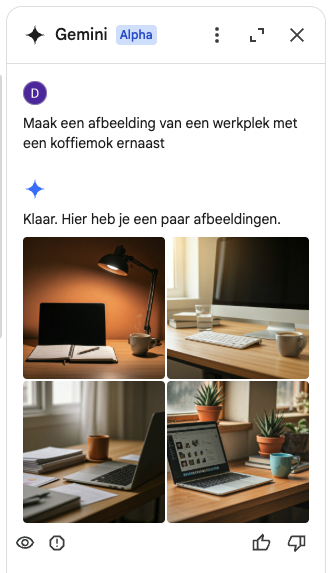
Onbruikbare formaten omzetten
Gemini Assistent kan je ook helpen met het extraheren van gegevens uit afbeeldingen, waarna je de gegevens kunt analyseren. Als je tabelgegevens in een onbruikbaar formaat staan, plak je eenvoudig een afbeelding of een screenshot ervan in Gemini, waarna het omgezet wordt in een bruikbaar formaat. Of je vraagt of die het wilt openen in Google Spreadsheets zodat je ermee aan de slag kan.
Gewoon doen!
Het belangrijkste is: ga er gewoon mee spelen. Begin klein. Stel simpele vragen. Probeer een paar prompts. Voor je het weet vraag je je af hoe je ooit zonder hebt gewerkt. We hopen dat deze praktische voorbeelden van Gemini je op weg hebben geheolpen. Wil je meer hulp met het ontdekken van Gemini Assistent in jouw Google Workspace? Contact ons en dan helpen we je graag op weg!